 Pages
Pages
Sử dụng ứng dụng Pages để tạo các tài liệu và sách đa phương tiện, đẹp mắt trên máy Mac của bạn. Mở và sửa các tệp Microsoft Word, đồng thời theo dõi các thay đổi do bạn và những người khác thực hiện. Với Luồng hoạt động, việc cộng tác trên tài liệu Pages và theo dõi mọi thay đổi trong suốt quá trình đó trở nên dễ hơn bao giờ hết.
Hình thức bắt mắt! Pages bao gồm nhiều mẫu chuyên nghiệp, sẵn sàng sử dụng cho sách, bản tin, báo cáo, sơ yếu lý lịch, v.v. giúp bạn bắt đầu dự án một cách dễ dàng.
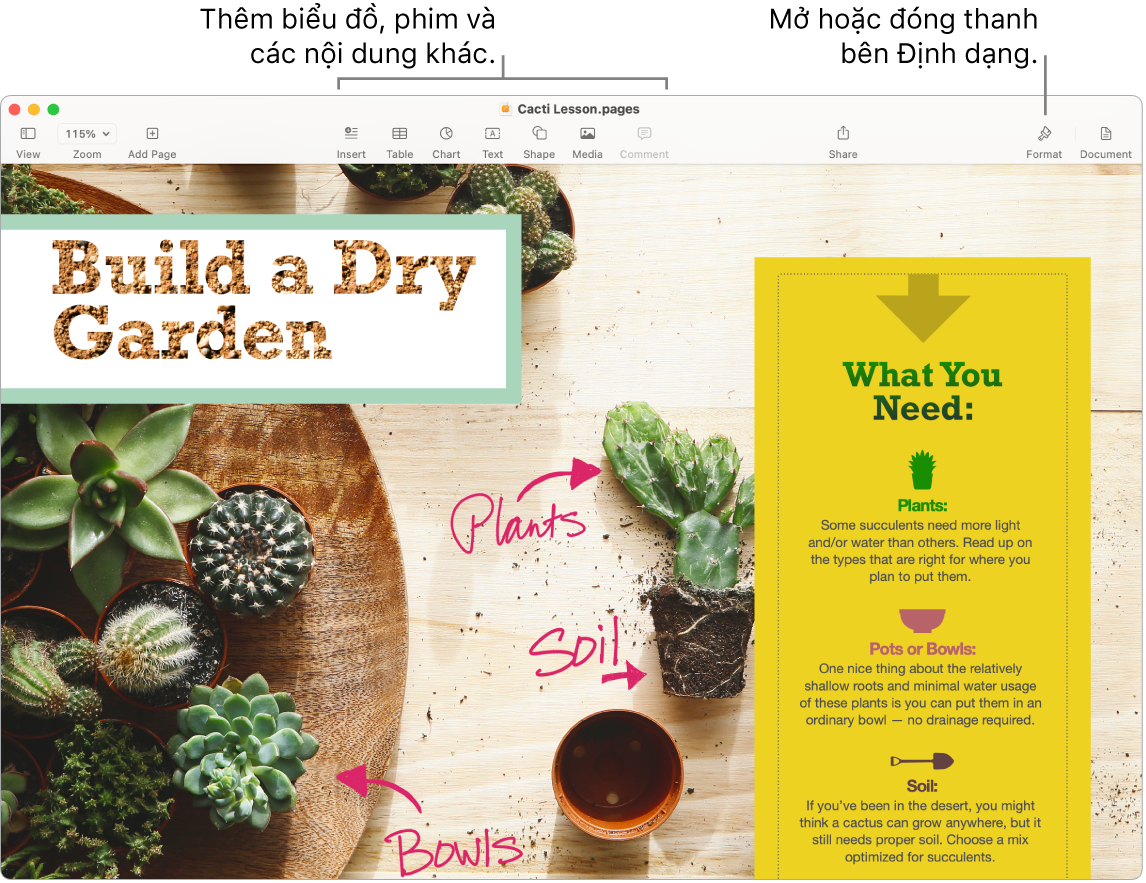
Cộng tác bằng Tin nhắn. Bạn có thể gửi lời mời cộng tác trong Tin nhắn và mọi người trên luồng đó được thêm tự động vào tài liệu Pages. Bấm vào nút Chia sẻ trong thanh menu, đảm bảo rằng Cộng tác được chọn và sau đó bấm vào Tin nhắn. Chọn tên của nhóm mà bạn muốn thêm làm người tham gia.
Làm việc cùng nhau trong thời gian thực. Với Luồng hoạt động, một danh sách chi tiết trong thanh bên cho phép bạn nhìn thấy các chỉnh sửa và nhận xét do những người cộng tác thực hiện trên tài liệu Pages. Dễ dàng theo dõi từng thay đổi, cũng như người đã được thêm vào bảng tính hoặc những cập nhật quản lý tệp nào đã xảy ra.
Tất cả các công cụ định dạng của bạn, ở một nơi. Bấm vào nút Định dạng ![]() trong thanh công cụ để mở trình kiểm tra Định dạng. Chọn nội dung nào đó trong tài liệu của bạn và các tùy chọn định dạng cho nội dung đó xuất hiện.
trong thanh công cụ để mở trình kiểm tra Định dạng. Chọn nội dung nào đó trong tài liệu của bạn và các tùy chọn định dạng cho nội dung đó xuất hiện.
Để văn bản bao quanh hình ảnh. Khi bạn thêm hình ảnh vào tài liệu văn bản, văn bản tự động bao xung quanh hình ảnh. Bạn có thể tinh chỉnh cách ngắt dòng văn bản trong thanh bên Định dạng.
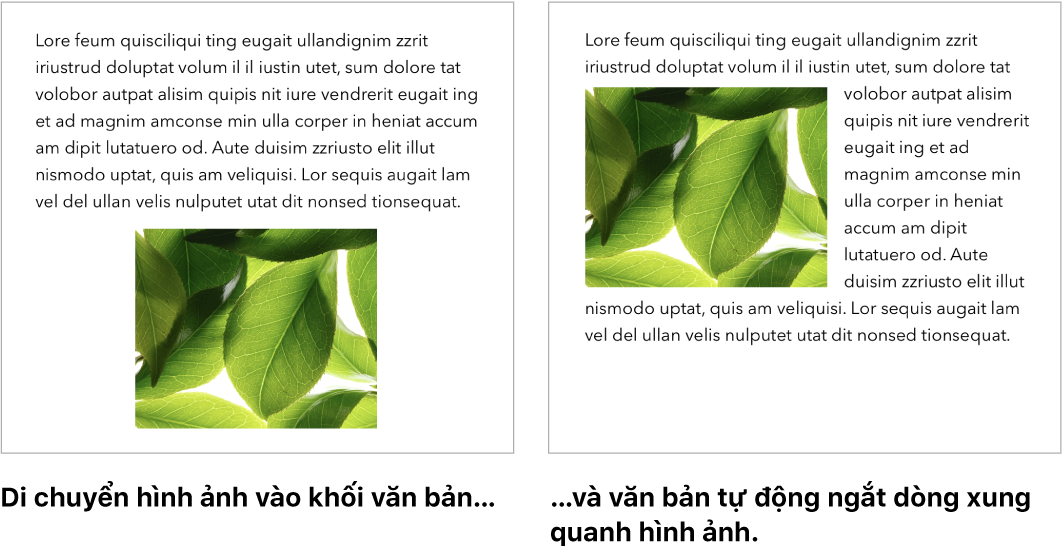
Trở thành nhà xuất bản. Pages đi kèm với các mẫu sách cho phép bạn tạo sách tương tác ở định dạng EPUB. Thêm văn bản và hình ảnh – và thậm chí là bảng mục lục. Khi bạn đã sẵn sàng, bạn có thể làm cho sách của mình có sẵn để mua hoặc tải về trong ứng dụng Sách.
Bắt đầu trên máy Mac, hoàn tất trên iPad. Bạn có thể cập nhật các tài liệu trên tất cả các thiết bị khi bạn đăng nhập bằng cùng một ID Apple. Do đó, bạn có thể bắt đầu soạn thảo trên một thiết bị và tiếp tục tại nơi bạn dừng lại trên một thiết bị khác.
Dịch nhanh. Chọn văn bản bạn muốn dịch, giữ Control khi bấm vào văn bản được chọn, chọn Dịch, sau đó chọn một ngôn ngữ. Để dịch văn bản bạn đã nhập, hãy bấm vào “Thay thế bằng bản dịch”. Bạn cũng có thể tải về các ngôn ngữ để bạn có thể làm việc ngoại tuyến – đi tới cài đặt Ngôn ngữ & Vùng trong Cài đặt hệ thống, sau đó bấm vào nút Ngôn ngữ dịch ở dưới cùng. Không phải tất cả các ngôn ngữ đều có sẵn. Xem Dịch trên máy Mac trong Hướng dẫn sử dụng macOS.
Mẹo: Bật theo dõi thay đổi để xem các thay đổi mà bạn và những người khác thực hiện cho tài liệu. Các chỉnh sửa và nhận xét của từng người đều được mã hóa bằng màu để bạn có thể biết ai đã thực hiện từng thay đổi. Chọn Sửa > Theo dõi thay đổi để hiển thị thanh công cụ theo dõi thay đổi.
Tìm hiểu thêm. Xem Hướng dẫn sử dụng Pages.